SimCapture Pro : Comment visualiser une session enregistrée
Découvrez comment afficher et accéder à une session SimCapture Pro enregistrée.
- Notes de version de SimCapture Cloud
- Aide à l'administrateur et au corps professoral SimCapture Cloud
- Aide SimCapture Cloud Learner
- Aide SimCapture sur site
- Aide SimCapture pour les compétences
- Aide de l'application SimCapture Mobile Camera
- Aide des applications compagnons SimCapture
- Cas d'utilisation SimCapture Cloud
- Aide aux intégrations
- Aide aux informations techniques sur le matériel et le réseau
- Glossaire
- Samaritan Help
Cet article explique comment afficher et modifier une session enregistrée au sein de votre organisation SimCapture .
Choses à savoir avant de commencer
- Vous n’avez pas besoin d’être sur le réseau local pour accéder aux fonctions administratives ou aux sessions de débriefing.
- Si vous ne connaissez pas votre nom d'utilisateur ou votre mot de passe ou si vous n'avez pas de compte, veuillez contacter votre administrateur système ou envoyer un e-mail au support.
Termes clés
- Résumé : Affiche les informations de base de la session. Si vous êtes propriétaire ou contributeur, vous pouvez modifier ou supprimer la session grâce à l'icône en haut à droite.
- Personnes : Les utilisateurs de session sont divisés en quatre groupes :
- Propriétaires : ont un contrôle total, y compris la suppression de la session.
- Contributeurs : leurs autorisations varient, notamment pour la modification et l'annotation. Pour modifier les autorisations d'un contributeur, cliquez sur son nom en mode Édition (si vous êtes le propriétaire de la session).
- Participants : utilisateurs autorisés en tant que groupe à faire des annotations et à afficher les annotations des autres pendant la session.
- Spectateurs : ils peuvent uniquement consulter la session et l'onglet Résumé. Ils peuvent consulter les annotations, mais ne peuvent pas en créer.
- Lien externe : le propriétaire de la session ou l'administrateur système peut activer un lien externe pour que les utilisateurs non SimCapture puissent visualiser la vidéo de la session sans se connecter. Notez que ce lien n'inclut pas d'informations supplémentaires telles que les données du simulateur, les annotations ou les détails de l'utilisateur.
- Annoter : la barre supérieure filtre les annotations prédéfinies ci-dessous. Si aucune ne correspond, cliquez sur le bouton pour ajouter une annotation ad hoc à la chronologie. Sélectionnez une annotation prédéfinie dans la liste pour l'ajouter à cet endroit de la chronologie.
- Journal des événements : affiche les annotations existantes. Cliquer sur un élément le met en favori et vous ramène à ce point de la session.
Voir une session enregistrée
- Accédez au site Web SimCapture à l'adresse HTTPS://[yoursiteurl].simcapture.com.
- Connectez-vous avec votre nom d'utilisateur et votre mot de passe SimCapture ou SSO si activé pour votre site.
- S'il s'agit de votre dernière session, consultez le module « Compte rendu rapide » pour la consulter. Sinon, cliquez sur « Sessions » dans la navigation globale pour trouver la session souhaitée, puis cliquez sur son titre.
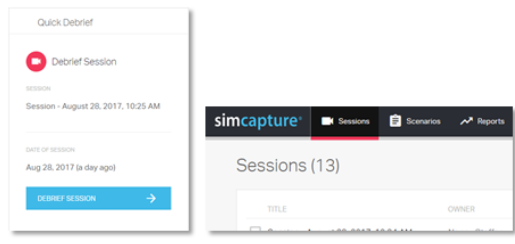 La lecture de la vidéo démarre automatiquement. Vous pouvez la mettre en pause ou la relancer en utilisant le
La lecture de la vidéo démarre automatiquement. Vous pouvez la mettre en pause ou la relancer en utilisant le  à gauche de la chronologie. Si c'est la première fois que vous effectuez un compte rendu d'une session, le chargement peut prendre quelques secondes, ce qui est normal. Cependant, si la vidéo met plus de 10 secondes à charger ou si des flux spécifiques rencontrent des problèmes, veuillez nous en informer afin que nous puissions examiner la situation.
à gauche de la chronologie. Si c'est la première fois que vous effectuez un compte rendu d'une session, le chargement peut prendre quelques secondes, ce qui est normal. Cependant, si la vidéo met plus de 10 secondes à charger ou si des flux spécifiques rencontrent des problèmes, veuillez nous en informer afin que nous puissions examiner la situation.Pour apporter des annotations ou des modifications à la session, ouvrez la barre latérale en cliquant sur l’ onglet bleu sur le côté droit de la visionneuse de session.
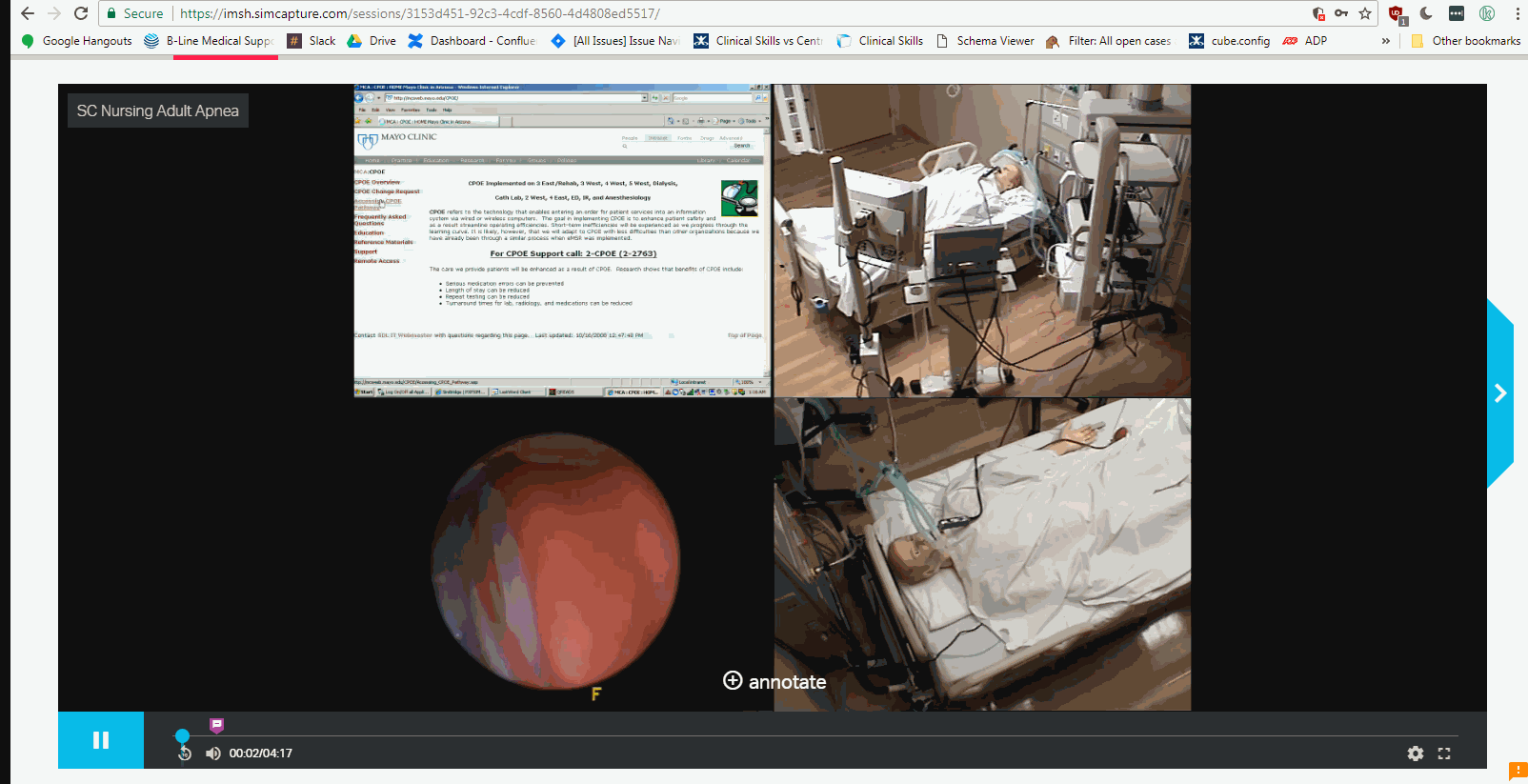
-
Facultatif : pour modifier ou découper l'enregistrement de votre session, cliquez sur la vidéo de session que vous souhaitez modifier, puis allez dans le coin inférieur droit de votre écran et cliquez sur le symbole Découper.
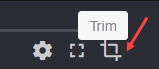 Modifiez votre vidéo puis cliquez sur Enregistrer .
Modifiez votre vidéo puis cliquez sur Enregistrer .Attention : Une fois cette opération effectuée, la vidéo originale ne sera plus accessible. De plus, toutes les évaluations seront transférées vers la vidéo éditée.
- Pour revenir à la liste des sessions, passez votre souris sur la ligne bleue en haut de l'écran pour afficher la barre de navigation globale. Vous pouvez également cliquer sur la flèche de retour de votre navigateur pour revenir à la page précédente.